Excel: Primorati prikazati poziv za "Odpri samo za branje"

Prikazujte poziv na Microsoft Excel za Office 365 datoteke, ki pravi Odpri samo za branje s pomočjo tega vodnika.
Odpiranje zapiskov v OneNote bi moralo biti lahka naloga. Vse kar morate storiti je, da dvokliknete zapiske, ki jih želite odpreti, in voila, do njih lahko dostopate. Na žalost ni vedno tako. Aplikacija lahko včasih prikaže sporočilo o napaki, ki vas obvešča, da ne more odpreti zapiskov, ki ste jih iskali. Če naletite na isto težavo, sledite spodnjim rešitvam za odpravljanje težav, da odpravite to napako v sistemih Windows in Mac.
⇒ Hitri popravki
Popravilo aplikacije OneNote lahko reši to težavo v sistemu Windows 10. Če pa ta rešitev ne deluje, poskusite ponastaviti aplikacijo in preverite rezultate.
Pojdite na Nastavitve , izberite Aplikacije in nato kliknite Aplikacije in funkcije (levo podokno).
Poiščite OneNote na seznamu aplikacij.
Izberite aplikacijo in kliknite Napredne možnosti .
Pomaknite se navzdol in izberite možnost Popravi . S to možnostjo lahko samodejno popravite OneNote brez brisanja podatkov aplikacije.
Če se težava ponovi, pritisnite gumb Ponastavi . Upoštevajte, da bodo podatki vaše aplikacije izbrisani.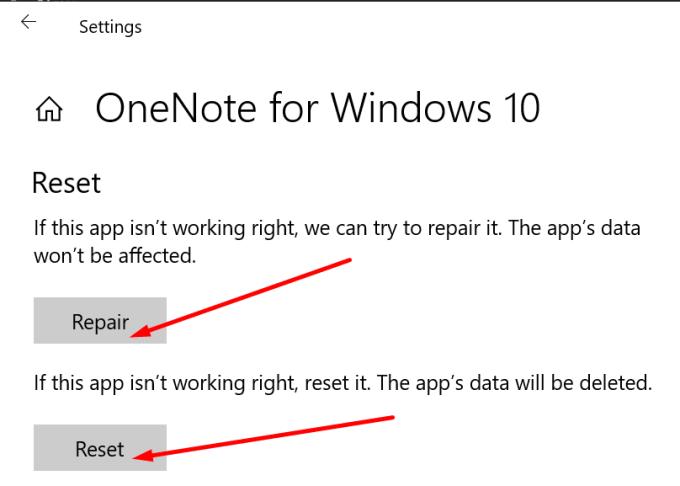
Znova zaženite OneNote, vnesite svoje poverilnice za prijavo in preverite, ali lahko zdaj odprete problematične opombe.
Brisanje vaših starih poverilnic za OneNote in Office je še ena možna rešitev.
V iskalno vrstico Windows vnesite »upravitelj poverilnic« in zaženite orodje.
Nato kliknite Poverilnice za Windows .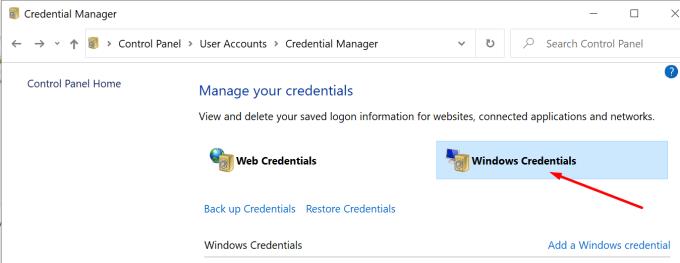
Poiščite svoje poverilnice za OneNote in Office ter pritisnite gumb Odstrani .
V Macu morate izbrisati vnose gesel za OneNote iz Keychain.
Odjavite se iz OneNote in zaprite vse svoje aplikacije MS Office.
Zaženite Finder in pojdite na Aplikacije , izberite Utilities in kliknite Keychain Access .
Nato poiščite in odstranite te vnose gesel: predpomnilnik identitet Microsoft Office 2 in nastavitve identitete Microsoft Office 2 .
Poleg tega odstranite vse vnose ADAL, če obstajajo.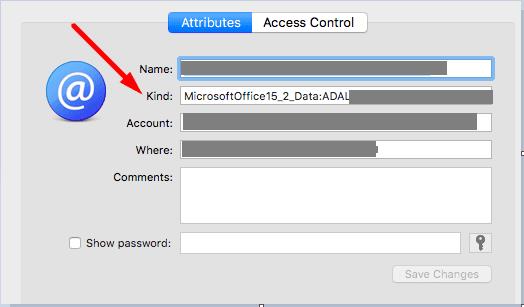
Znova zaženite svoj MacBook, zaženite Onenote, se prijavite in preverite, ali lahko odprete problematične zapiske.
Če se napaka ponavlja, ponastavite podatke o obesku za ključe. Zaženite Finder , kliknite Pojdi , izberite Pripomočki in nato Keychain Access . Nato pojdite na Nastavitve in kliknite na Ponastavi moj privzeti obesek za ključe . Preverite, ali vaš novi obesek za ključe rešuje težavo.
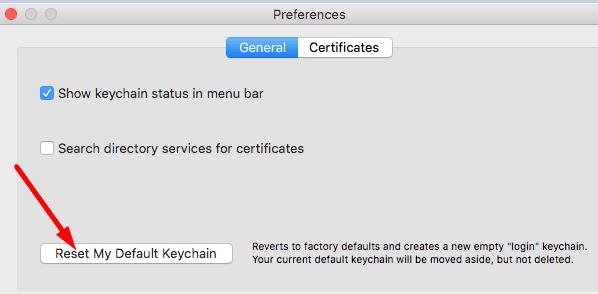
Če ta trdovratna napaka noče izginiti, znova namestite aplikacijo. V sistemu Windows 10 se vrnite na Aplikacije in funkcije , izberite OneNote in pritisnite gumb Odstrani . V Macu zaženite Finder , pojdite v mapo Aplikacije in povlecite OneNote v koš .
Znova zaženite računalnik z operacijskim sistemom Windows ali Mac in znova namestite OneNote. Zaženite aplikacijo in preverite, ali lahko zdaj odprete svoje zapiske.
Če OneNote pravi, da ni mogel odpreti zapiskov, ki ste jih iskali, popravite aplikacijo. Če ta metoda ne deluje, ponastavite aplikacijo. Pomaga vam lahko tudi brisanje starih poverilnic za Office. V skrajnem primeru odstranite in znova namestite aplikacijo. Pritisnite spodnje komentarje in nam sporočite, katera rešitev je delovala za vas.
Prikazujte poziv na Microsoft Excel za Office 365 datoteke, ki pravi Odpri samo za branje s pomočjo tega vodnika.
Pokažemo vam, kako omogočiti ali onemogočiti vidne možnosti odložišča v aplikacijah Microsoft Office 365.
Preprečite, da bi se pogosto opozorilo pojavilo, ko odprete datoteke prek hiperpovezave znotraj datotek Microsoft Office 365.
Praktični vodič, ki prikazuje, kako uvoziti diapozitive iz druge datoteke predstavitve Microsoft PowerPoint 365.
Microsoft Teams za Android zdaj podpira vgrajeno prevajanje sporočil, da omogoči komunikacijo med delavci, ki govorijo različne jezike.
Platforma telefonov Microsoft Teams je prejela več nadgradenj funkcij, vključno z aplikacijo Ljudje, napisi v živo in interoperabilnostjo Teams-Skype.
Microsoft Forms vam zdaj omogoča, da svoje digitalne vprašalnike ali odgovore iz ankete delite z določenimi uporabniki ali skupinami v vaši organizaciji.
Microsoft Teams zdaj omogoča kopiranje katerega koli obstoječega načrta v skupine ali ekipe Teams. Platforma za sodelovanje je integrirana z Microsoft Plannerjem.
Microsoft Planner je sistem za upravljanje opravil v slogu Kanban, ki je namenjen zaposlenim ekipam in oddaljenim delavcem. Načrtovalnik vam lahko pomaga organizirati, dodeliti in slediti nalogam
Dodatki za Office 2016 vam omogočajo razširitev zmogljivosti, funkcionalnosti in funkcij Officeovih odjemalcev, kot so Word, Excel, PowerPoint in Outlook z uporabo
pojdite na stran »Dostop do službe ali šole« Windows 10 vključuje poenostavljene možnosti za ohranjanje povezave s službenim ali šolskim računom v vaši osebni napravi.
Tukaj je nekaj pogostih težav z besedami in kako jih lahko odpravite
Stike lahko dodate neposredno iz e-pošte, iz nič, iz datoteke, Excela in še veliko več. V tem priročniku dobro razložite, kako lahko to storite.
Ste že kdaj želeli vdelati dokument Office 365 na svoje spletno mesto? V tem priročniku si oglejte, kako lahko to storite
Tukaj je opisano, kako se lahko prijavite za predogled nove Microsoftove aplikacije Family Safety za iOS in Android.
S tem vodnikom vam pokažem, kako lahko v nekaj minutah ustvarite življenjepis v programu Microsoft Word.
Bliža se čas diplomiranja, kar pomeni, da bo veliko študentov kmalu izgubilo dostop do svojih šolskih računov Office 365. Če trenutno uporabljate
Če uporabljate Windows 10, ste verjetno opazili obvestilo, ki se občasno prikaže v spodnjem desnem kotu zaslona in vas prosi, da poskusite
Microsoft je pred kratkim odprl svojo zbirko orodij za produktivnost Office in Office 365 omejenemu številu željnih preizkuševalcev. Z blagim
Video je učinkovit način za izmenjavo znanja pri delu na daljavo. Najti mesto, kjer bo video vsebina na voljo vsem, ki jo potrebujejo, je lahko več
Prikazujemo vam, kako sistemski administrator lahko sprosti datoteko Microsoft Excel, da jo lahko ureja drug uporabnik.
Prikazujte poziv na Microsoft Excel za Office 365 datoteke, ki pravi Odpri samo za branje s pomočjo tega vodnika.
Ta priročnik za odpravljanje težav vam pomaga pri pogosti težavi z Microsoft Outlook 365, kjer se sesuje med zagonom.
Želite dostopati do svoje Yahoo pošte neposredno iz svojega Outlook računa? Naučite se, kako dodati Yahoo pošto v Outlook 2021, 2019 in 2016.
Ali vaše delo vključuje urejanje dokumentov v Microsoft Wordu? Naučite se, kako omogočiti način sledenja spremembam v Wordu.
Navodilo, ki pojasnjuje, kako dodati možnost E-pošta na orodno vrstico Microsoft Excel in Word 365.
Naučite se, kako omogočiti ali onemogočiti prikaz formul v celicah v Microsoft Excelu.
Tutorial, ki pomaga pri težavah, kjer preglednice Microsoft Excel ne izračunavajo natančno.
Ali Microsoft Word 2016 prepisuje že obstoječe besedilo? Naučite se, kako enostavno odpraviti težavo s prepisovanjem besedila v Wordu.
Vodnik, ki prikazuje metode, ki jih lahko uporabite za omogočanje ali onemogočanje dodatkov ali vtičnikov Microsoft Outlook 365.





















